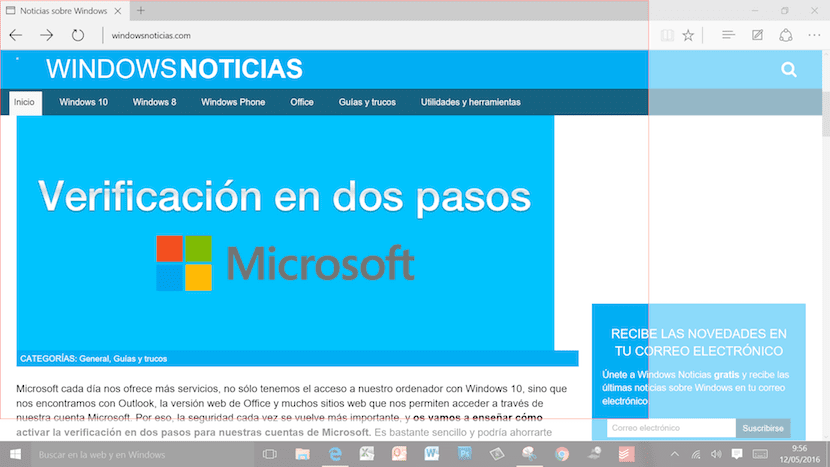
Ang mga sa amin na gumagamit ng Windows sa loob ng ilang taon, kapag kinukuha ang screen ng aming PC ay karaniwang ginagamit namin ang pindutan ng Print Screen at kalaunan ay tinatrato ito gamit ang application ng Paint, isang masalimuot na proseso lalo na kung ang bilang ng mga makukuha na gagawin ay mataas . Habang nagbabago ang mga bersyon ng Windows, pinagana ng Microsoft ang pagpipilian na ma-capture ang screen at awtomatikong mai-save ito sa pamamagitan ng kombinasyon ng mga key na Win + Print Screen. Sa paglaon kailangan nating pumunta sa album kung saan nai-save ang mga screenshot upang i-cut o i-highlight ang pinaka-kagiliw-giliw na mga elemento na nais naming ipakita.
Ang mga application na kumuha ng mga screenshot sa Windows
hiwa
Ang application na Snipping ay isang application na naka-install nang katutubong sa Windows at pinapayagan kaming limitahan ang bahagi ng screen na nais naming gupitin at gumawa ng ilang maliliit na pagbabago na talagang hindi makakatulong sa amin. Sa internet maaari kaming makahanap ng isang malaking bilang ng mga application na nagpapahintulot sa amin na baguhin ang mga nakunan sa sandaling dalhin namin ang mga ito upang magamit ang mga ito nang direkta.
manggagapas
manggagapas Ito ay isang application na hindi nag-aalok sa amin ng maraming mga pagpipilian sa pag-edit, ngunit salamat sa mga keyboard shortcut na inaalok nito, mabilis naming makukuha ang mga lugar ng screen na gusto namin, upang hindi namin kailangang i-edit ang mga ito sa paglaon.
Lighthot
Lighthot ay ang perpektong application para sa mga gumagamit na hindi nais na gawing komplikado ang kanilang buhay kapag kumukuha ng mga screenshot, dahil ang operasyon nito ay napaka-simple at nag-aalok sa amin ng isang malaking bilang ng mga pangunahing pagpipilian.
Greenshot
Ang pangunahing bentahe na inaalok sa amin ng GreenShot ay ang bilis ng pagpapatakbo salamat sa posibilidad ng paggamit ng mga keyboard shortcut upang magawa ang mga pagsasaayos na kailangan namin. Ngunit pinapayagan din kaming magpadala ng mga nakunan nang direkta sa pamamagitan ng koreo o sa printer.
PicPick
PicPick kung iyon ang Photoshop ng mga application upang kumuha ng mga nakunan ng video. Sa PicPick maaari naming gamitin ang tagapili ng kulay, isang color palette, magdagdag ng isang magnifying glass, sukatin ang laki ng mga imahe at object, sukatin ang anggulo ng screen ...
ShareX
Tulad ng ipinahiwatig ng pangalan nito, ShareX Itinuon nito ang mga kalamangan sa posibilidad ng pagbabahagi ng lahat ng mga nakunan na halos agad naming ginagawa, bagaman pinapayagan din kaming gumawa ng mga pangunahing pagbabago sa mga nakuhang kuha namin.
PrtScr
PrtScr, nag-aalok sa amin ng halos pareho ng mga posibilidad sa pag-edit tulad ng application ng Cuttings na naka-install nang katutubong sa Windows, at kung saan ang aming imahinasyon ay masyadong maikli.
Manalo ng Snap
Maaari naming sabihin iyon Manalo ng Snap Ito ay isang uri ng Photoshop ng mga application upang makuha ang screen, dahil nag-aalok ito sa amin ng posibilidad ng pagdaragdag ng mga shadow effects, mga watermark, pagbabago ng mga kulay, tinatanggal ang cursor, binubura ang hindi ginustong background.
Ang mga application na kumuha ng mga screenshot sa browser
FireShot
Kung tungkol ito sa pagkuha ng mga screenshot ng mga browser windows, maaari naming magamit FireShot, hangga't gumagamit kami ng mga browser na sumusuporta sa mga extension tulad ng Chrome, Firefox at Opera. Ang mga pagpipilian ay limitado ngunit upang gawin ang papel na ginagampanan ang mga ito ay higit sa sapat.
Microsoft Edge
Dahil pinag-uusapan namin ang tungkol sa pagkuha ng browser, hindi namin maaaring ihinto ang pakikipag-usap tungkol sa pagpipilian na natural na inaalok sa amin ng Windows 10 sa bagong browser ng Edge. Bagaman, tulad ng nakaraang pagpipilian, halos hindi ito nag-aalok sa amin ng mga pagpipilian sa pag-edit, kung gagamitin mo lamang ang browser na ito, ang pagpipiliang makuha ang screen ay perpekto.